win7磁盘管理删除卷方法 win7磁盘管理怎么删除卷
更新时间:2020-12-28 17:22:40作者:zhong
我们一个新的电脑上,系统会自动分区好磁盘,但是我们不满意,想重新设置下大小,这时我们需要把磁盘删除了在重新分区,那么win7磁盘管理怎么删除卷呢,想必也有不会删除的用户,下面小编给大家分享win7磁盘管理删除卷的方法。
解决方法:
1、鼠标右键单击电脑桌面上的计算机图标,选择管理。

2、打开磁盘管理。

3、在窗口中,点击选中需要删除的卷(分区),单击右键。
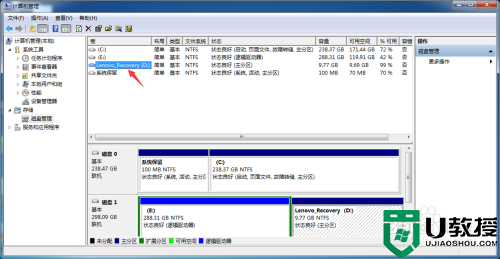
4、选择删除卷。
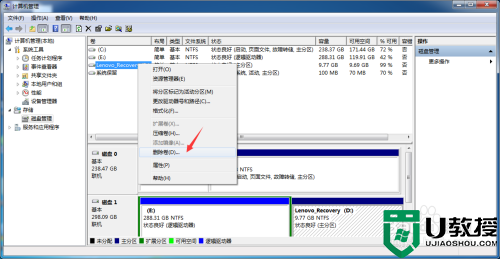
5、系统将弹出提醒窗口,导致删除卷将会清空里面的文件,确定的话,点击是。
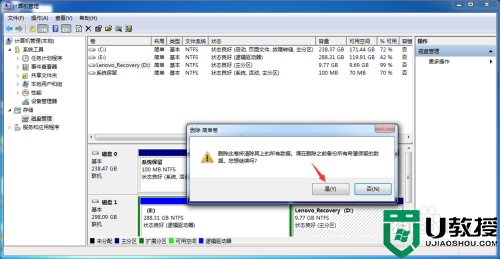
6、这样,所选择的卷(分区)就被删了,变成了未分区的卷。
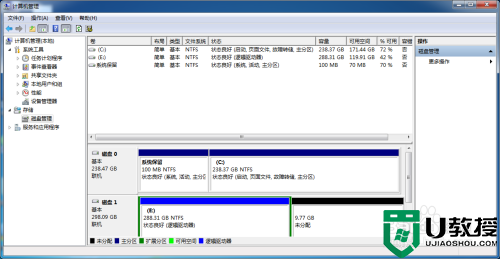
以上就是win7磁盘管理删除卷的方法,有想删除磁盘里的卷,可以按上面的方法来进行删除。
相关教程:
win7磁盘重新分区
win7磁盘管理删除卷方法 win7磁盘管理怎么删除卷相关教程
- win7磁盘管理分区后无法新建简单卷怎么解决
- win7磁盘管理怎么分区 win7磁盘管理如何分区
- Win7有十几个多余的管理员账户怎么删除 教你删除win7管理员账户的方法
- win7怎么样删除文件管理器菜单栏 win7删除文件管理器菜单栏的方法
- windows7怎么删除管理员账户 如何删除windows7管理员账户
- win7删除资源管理器常用记录方法 如何删除win7资源管理器历史记录
- 需win7要admni权限才能删除文件怎么删除 win7如何删需要管理权限才能删除的文件
- win7解除ssd磁盘写保护方法 win7如何解除磁盘保护
- win7磁盘整理碎片怎么操作 win7自带的磁盘清理怎么设置
- win7磁盘整理碎片怎么操作 win7自带的磁盘清理怎么设置
- Win11怎么用U盘安装 Win11系统U盘安装教程
- Win10如何删除登录账号 Win10删除登录账号的方法
- win7系统分区教程
- win7共享打印机用户名和密码每次都要输入怎么办
- Win7连接不上网络错误代码651
- Win7防火墙提示“错误3:系统找不到指定路径”的解决措施
热门推荐
win7系统教程推荐
- 1 win7电脑定时开机怎么设置 win7系统设置定时开机方法
- 2 win7玩魔兽争霸3提示内存不足解决方法
- 3 最新可用的win7专业版激活码 win7专业版永久激活码合集2022
- 4 星际争霸win7全屏设置方法 星际争霸如何全屏win7
- 5 星际争霸win7打不开怎么回事 win7星际争霸无法启动如何处理
- 6 win7电脑截屏的快捷键是什么 win7电脑怎样截屏快捷键
- 7 win7怎么更改屏幕亮度 win7改屏幕亮度设置方法
- 8 win7管理员账户被停用怎么办 win7管理员账户被停用如何解决
- 9 win7如何清理c盘空间不影响系统 win7怎么清理c盘空间而不影响正常使用
- 10 win7显示内存不足怎么解决 win7经常显示内存不足怎么办

